Müük Shopifys 2022. aastal: samm-sammult juhend
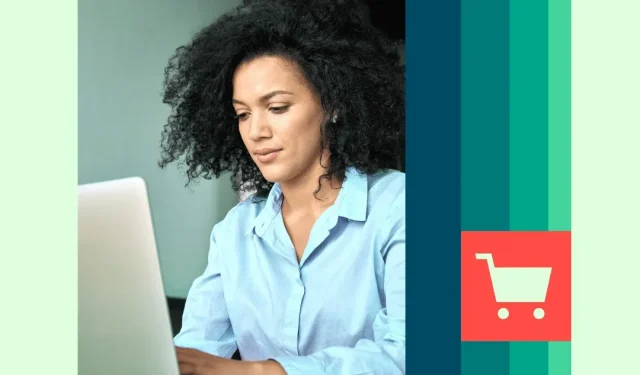
Kas mõtlete Shopifys müümisele? Veebipoe käivitamiseks on vaja vaid mõnda lihtsat sammu. Saate professionaalse välimusega veebipoe, mis on valmis tellimusi kiiresti vastu võtma!
Selles samm-sammulises juhendis tutvustame teile kõike, mida peate Shopifys müümise alustamiseks teadma. Samuti käsitlesime Shopify abil müümist sellistel platvormidel nagu Instagram, Facebook ja Pinterest.
Kuidas alustada Shopifys müüki 10 lihtsa sammuga
Tõenäoliselt on teil juba äriplaan koos ideega, mida kavatsete müüa ja kes on teie veebimüügi sihtrühm. Kui te seda ei tee, peaksite esimese sammuna olema selle loomine, toodete leidmine ja oma organisatsiooni kaubamärgi loomine.
Vastasel juhul toimige järgmiselt, kuidas kümne lihtsa sammuga Shopifys müüa.
1. Ostke domeeninimi
Domeeninime ostmine on üsna oluline samm. Domeeninimi sarnaneb teie Interneti-aadressiga. Soovite, et see oleks hõlpsasti meeldejääv ja ennekõike teie ettevõtte jaoks asjakohane.
Shopify pakub tasuta URL-i, kuid see ei ole hea asetusega. See näeb välja selline [yourshopifystore.shopify.com], seega on sellel veel üks puudus, et URL-i on kokku surutud “Shopify”.
Kui registreerute esmakordselt Shopify kasutajaks, palub see teil sisestada oma poe nimi. Seejärel kasutab see teie poe nime, et luua teile tasuta URL. Saate seda pärast registreerimist muuta:
- Shopify administraatori sisselogimine töölaual
- Minge jaotisse Müügikanalid
- Juurdepääs veebipoele
- Domeenidele üleminek
- Klõpsates linki Muuda esmast domeeni
- Uue domeeni valimine loendist
- Klõpsake nuppu Salvesta
Valige domeeninimi, mis vastab teie kaubamärgi nimele või on sellele lähedane. Teie sotsiaalmeedia kontod peaksid olema sarnased teie kaubamärgi nimega. Nii leiavad kliendid teid otsingumootorite kaudu hõlpsalt veebist üles.
Domeeninime saate osta, kui külastate suuremaid registripidajaid, nagu A2 või GoDaddy. See on suhteliselt lihtne seni, kuni keegi pole teie soovitud domeeninime võtnud. Peate enne tehingu sooritamist esitama makseteabe, kuid kui see on tehtud, on see domeeninimi teie oma!
2. Valige ja kohandage Shopify poe mall.
Soovite oma veebipoe välimust ja tunnetust kohandada. Õnneks. Shopify pakub laia valikut teemasid, nii tasuta kui ka tasulisi.
Need leiate vasakpoolsest menüüst Teemad.
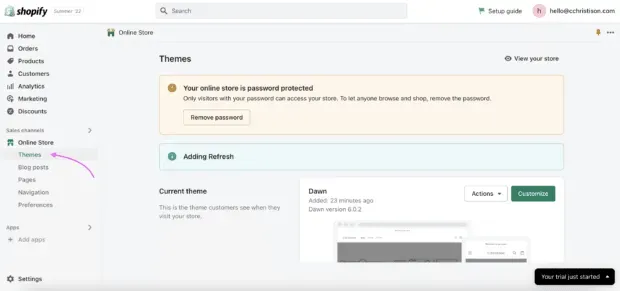
Allikas: Shopify
Teie teema korraldab teie poe, määrab funktsioonid ja stiili. Võtke aega saadaolevate teemade sirvimiseks; erinevad paigutused võivad pakkuda teie klientidele teistsuguse kogemuse.
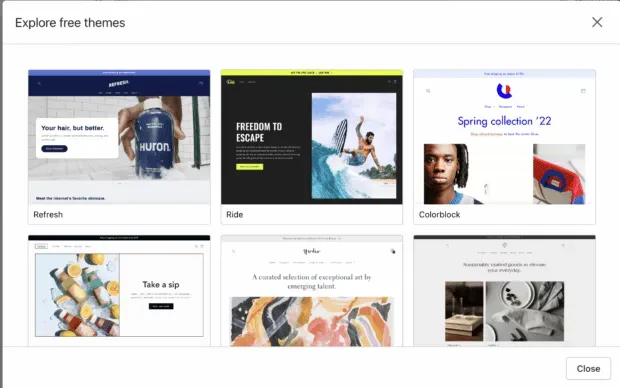
Pärast teema valimist saate kohandada sisu, paigutust ja tüpograafiat. Kui klõpsate Kohanda, suunatakse teid redigeerimissaidile, kus saate alustada oma poe loomist. Teema kohandamisel veenduge, et kõik sobiks teie kaubamärgiga.
3. Laadige oma inventar
Kui teil on Shopify poe mall olemas, on aeg oma tooted üles laadida. Seda saate teha Shopify administraatoriruumis, kus olete juba töötanud.
Tehke järgmist.
1. Avage vasakpoolses menüüs jaotis „Tooted”.
2. Klõpsake nuppu Lisa tooteid
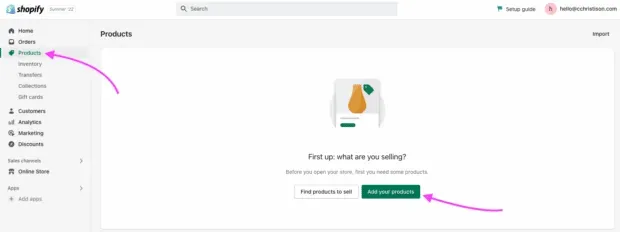
3. Täitke kogu tooteteave ja laadige üles fotod.
4. Klõpsake nuppu Salvesta
Varude käsitsi laadimine võib võtta veidi aega, kui teil on palju üksusi. Õnneks saate oma varude hulgi üles laadida, kui see on teie CVS-failis, nelja lihtsa sammuga.
1. Liikuge oma Shopify admini toodete juurde.
2. Klõpsake nuppu Import
3. Klõpsake “Lisa fail” ja seejärel valige oma tooteid sisaldav CSV-fail.
4. Klõpsake nuppu Laadi alla ja jätka
Varude haldamine on kaupluse hoolduse oluline osa. Hoidke oma tootelehti ajakohasena, et alustada eduka e-kaubanduse poe loomist.
4. Seadistage makseviisid
Kui keegi klõpsab ostunupul, on ta valmis ostu sooritama. Soovite muuta oma kliendi ostukogemuse võimalikult mugavaks, et mitte kaotada tehingutasusid.
Seadistage Shopify poe kaudu tellimuste vastuvõtmiseks ja maksete vastuvõtmiseks turvaline Shopify kassa. Kui klient lisab toote ostukorvi, kontrollib ta teie poe laoseisu. Kui varud on saadaval, hoitakse seda kliendi jaoks seni, kuni klient on makse sooritanud.
Minge oma Shopify adminis kassaseadete lehele, et vaadata ja muuta oma kassaseadeid. Lisage oma ettevõtte pangateave, et teil oleks koht raha ülekandmiseks.
Sealt saate valida ka makseprotsessi ajal klientide e-posti aadresside kogumise, et neid hiljem meiliturunduse eesmärgil kasutada.
5. Otsustage saatmisprotseduurid ja määrake saatmistariifid.
Enne esimese tellimuse vastuvõtmist peate otsustama, kuidas see tellimus teie kliendini jõuab. Seda saab teha neljal peamisel viisil:
- Dropshipping
- jaemüügi tarne
- kohalik kohaletoimetamine
- kohalik pealetulek
Dropshipping on siis, kui kasutate tarnijat, kes salvestab teie laoseisu ja saadab teie toote. Maksate tarnijale hulgimüügihindu, kuid saate ise otsustada, kui palju oma veebisaidi külastajatelt tasu küsite.
Dropshipping on populaarne, kuna see säästab teid laokulude, nagu ladustamise või tootejäätmete eest. Teie tarnija ladustab teie tooteid täitmiskeskuses ja te ostate sealt lihtsalt vajaliku koguse. Nad saadavad teie tooteid teie klientidele teie eest.
Dropshipping on suurepärane inimestele, kes alles alustavad madalate üldkulude tõttu. Kuid tal on puudusi.
Dropshippinguga ei saa te oma laoseisu üle kontrollida. Kui teie tarnija on otsa saanud, on see teie probleem. Teil on ka piiratud kontroll brändi üle, kuna sõltute tarnijast, kes teie tooteid märgib. Ja te ei kontrolli saatmist – teie dropshipper saab ühe kolmest kaubast koosneva tellimuse kolm korda saata, võttes iga toote eest saatmistasu.
Teine saatmisvõimalus on seda ise teha. Seega on teil täielik kontroll pakendamise, saatmisviiside ja kaubamärgi üle. Kui osa teie kaubamärgist on kaunilt kujundatud kogemuse pakkumine kuni pakkimiseni ja lahtipakkimiseni, võib see olla teie jaoks õige.
Saatmine jaemüüjana on töömahukam kui dropshipping. Peate tooted ise pakkima, kasutama kulleriga kohaletoimetamise teenust (nt DHL või FedEx) ja veenduma, et lisate oma e-kaubanduse mudelisse saatmiskulud.
Kohalik kohaletoimetamine ja järeletulemine on üsna lihtne. Peate ikkagi oma toidukaubad pakkima ja oma laoseisul silma peal hoidma.
Kohaliku kohaletoimetamise korral koguge oma klientide aadressid ja tarnige pakid ise või kasutage kohalikku kullerteenust. Kohaliku järeletulemise korral andke oma klientidele selged juhised, kuidas oma pakid teilt järele tulla.
6. Lisage lehti, navigeerimist ja kohandage oma eelistusi.
Vasakpoolsel menüüribal näete valikut lehtede, navigeerimise ja sätete lisamiseks. Lisage jaotisesse Pages kõik täiendavad saidi lehed, mis võivad teie klientidele huvi pakkuda, näiteks teie brändilugu jaotises Meie kohta.
Jaotises Navigeerimine saate veenduda, et teie menüüd on teie poe külastajatele arusaadavad. Miski ei peata kasutajat nagu halva kasutuskogemusega veebisait.
Peate veenduma, et teie Shopify pood on SEO jaoks seadistatud, mida saate teha seadetes. Lisa siia oma lehe pealkiri ja metakirjeldus. See kuvatakse otsingumootori vastuse lehel (SERP), kui inimesed otsivad teie ettevõtet. Sellised süsteemid nagu Google kasutavad seda ka teie poe otsinguterminitega sobitamiseks, seega lisage siia kindlasti asjakohased märksõnad.
Selles jaotises saate linkida Google Analyticsi ja Facebook Pixeli ning otsustada, kuidas kasutajaandmeid kogute. Selle lehe allosas näete kasti, mis ütleb, et teie sait on parooliga kaitstud.
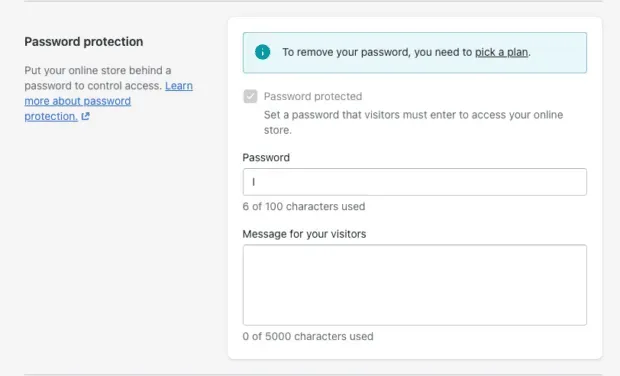
Kui olete valmis oma poe kasutamist alustama, eemaldage parool ja klõpsake nuppu Vali plaan.
7. Tehke otseülekanne
Valige Shopify plaan! Teie Shopify Adminis on palju puutepunkte, et nende plaanide juurde navigeerida. Neil on üsna lihtne raha anda. Kui aga eksite veidi, minge vasakpoolses menüüs jaotisesse “Kodu”. Valige ekraani ülaosas oleval ribal Valige plaan.
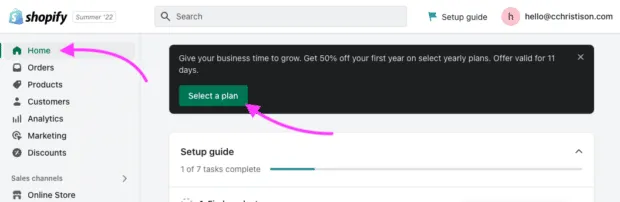
Siin peate lihtsalt otsustama, milline plaan teile sobib.
8. Ühendage oma pood oma sotsiaalmeedia kontodega.
Oma sotsiaalmeediakontode Shopify poodi lisamiseks valige teema, millesse need on juba sisse ehitatud. Leiate need teemapoes otsinguga „sotsiaalvõrgustikud”.
Või saate kontrollida, kas juba kasutatav teema toetab, klõpsates teie valitud jalusel või alal ja seejärel minge parempoolses menüüs sotsiaalmeedia ikoonide jaotisesse ja klõpsake nuppu “Näita sotsiaalmeedia ikoone”.
Kui soovite ühendada oma sotsiaalmeedia kontod Shopifyga, et nende kaudu müüa, vaadake allpool.
9. Seadistage Shopify Chatbot
Kui teie pood on seadistatud, soovite investeerida Shopify vestlusbotisse. Shopify vestlusrobotid saavad teie ülesandeid automatiseerida, säästes teie aega ja raha.
Esmalt uuri välja, milline vestlusbot on sinu poe jaoks õige. Soovitame oma sõsarvestlusbotit Heyday , kuna see töötab peaaegu kõigi e-kaubanduse ärimudelitega. Lisaks lihtsustab hõlpsasti kasutatav liides integreerimist.
Heyday saab vestluse ja videokõnede kaudu eemalt ühendada saidi külastaja kaupluse töötajatega.
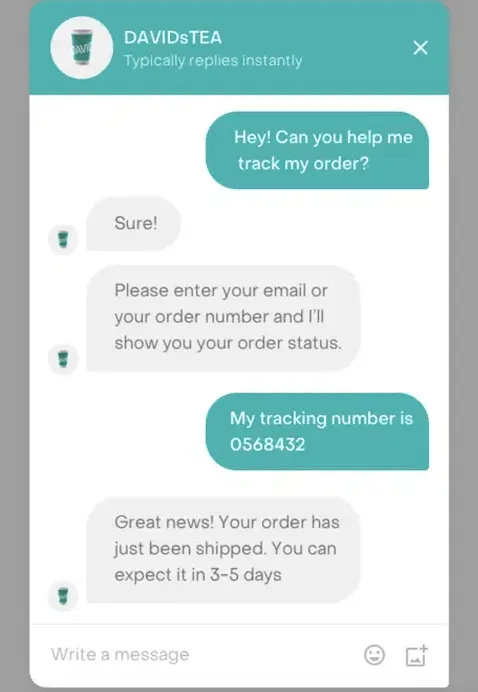
Allikas: Rise
Proovige Heyday 14-päevast tasuta prooviperioodi
10. Integreerige Hootsuite
Teie viimane samm muudab teie elu poe haldamisel palju lihtsamaks. Integreerige Hootsuite Shopview abil oma Shopify poodi. Saate hõlpsasti jagada oma poe tooteid sotsiaalvõrgustikes.
Kas teadsite, et saate oma Shopify poe kaudu müüa otse paljudel sotsiaalmeedia platvormidel? See võimaldab teil müüa ja müüa tooteid seal, kus teie kliendid eelistavad sisseoste teha.
Kuidas müüa Facebookis Shopifyga
Facebookis Shopifyga müümine on lihtne; Sinna jõudmiseks on paar lihtsat sammu.
Veenduge, et olete oma Facebooki ärihalduri administraator.
Shopifyga Facebookis müümiseks peab teil olema Facebooki reklaamikonto ja olema oma Facebooki ärihalduri administraator. Oma Facebooki ärijuhi all peab olema oma brändi Facebooki leht. Teil on vaja neid kontosid oma Facebooki kanaliga Shopifys ühenduse loomiseks.
Seadistage Shopifys Facebooki kanal
Esiteks peate oma Shopify poodi arvutis sisse logima. Seejärel minge Shopify administraatori lehele.
- Klõpsake nuppu Sätted
- Klõpsake “Külastage Shopify App Store’i”.
- Facebooki otsing
- Klõpsake nuppu Lisa kanal
- Valige funktsioon, mida soovite installida (näiteks Facebooki pood) ja klõpsake nuppu “Alusta seadistamist”.
- Klõpsake nuppu Ühenda konto
- Logige sisse oma Facebooki kontole
- Järgige seadistamiseks vajalike Facebooki varade ühendamiseks juhiseid.
- Nõustuge tingimustega
- Klõpsake nuppu Finish Setup.
Alustage müüki ja turundust Facebookis
Kui installite Facebooki poe jaoks Shopify funktsiooni, laaditakse teie tootekategooria automaatselt üles teie Facebooki poodi. Seega, kõik, mida pead tegema, on reklaamida ja müüa oma tooteid Facebookis!
Mis siis, kui mul on Facebooki pood juba loodud?
Kui olete oma Facebooki poe juba üles seadnud, pole see probleem. Saate hõlpsasti Shopify oma poodi integreerida, järgides ülaltoodud juhiseid.
Siit saate teada, kuidas seadistada oma Facebooki pood Shopify asemel Meta kaudu.
Kuidas müüa Instagramis Shopifyga
Instagramis Shopifyga müümiseks peate tegema mõned asjad.
Veenduge, et teie Facebooki ettevõtte leht oleks lingitud teie professionaalse Instagrami kontoga.
Meta omab Facebooki ja Instagrami. Shopify poe integreerimiseks Instagrami kontoga veenduge, et teie Facebooki ettevõtte leht oleks ühendatud teie professionaalse Instagrami kontoga.
Siit saate teada, kuidas muuta oma isiklik Instagrami konto professionaalseks kontoks.
Seadke Facebooki kanal
Järgige ülaltoodud samme, et installida oma Shopify kontole Facebooki voog.
Installige Instagrami poe funktsioon
Kui olete Facebooki voo oma Shopify kontole integreerinud, peate installima Instagrami poe funktsiooni. Minge oma Shopify administraatori lehele.
- Avage seadetes jaotis Rakendused ja müügikanalid.
- Klõpsake Facebooki
- Klõpsake nuppu Ava müügikanal.
- Klõpsake nuppu Sirvi
- Alustamiseks klõpsake jaotises Instagram Shopping nuppu Seadista.
- Ühendage oma Facebooki kontod Facebooki müügikanaliga, kui te pole seda veel teinud.
- Nõustuge nõuete ja tingimustega, seejärel klõpsake nuppu Taotle kinnitust.
- Oodake, kuni Facebook teie tooted üle vaatab (selleks võib kuluda 24–48 tundi).
Alusta müüki!
Nüüd olete valmis Instagramis müüma! Hootsuite’i insta eksperdid on teile Instagramis ostmiseks kokku pannud mõned petukoodid (mida teha, et rohkem müüa).
Kuidas müüa Pinterestis Shopifyga
Pinterestis Shopify abil müümine on uskumatult lihtne. Lisaks võib see teie tooteid tutvustada 400 miljonile Pinteresti kasutajale.
Lisage oma Shopify poodi Pinteresti müügikanal
Põhimõtteliselt ei pea Pinterestis toodete müümiseks tegema muud, kui lisama oma poodi Pinteresti müügikanali.
- Veenduge, et oleksite oma Shopify kontole sisse logitud
- Minge Pinteresti rakendusse
- Klõpsake nuppu Lisa rakendus
- Järgige juhiseid Pinteresti rakenduse Shopifysse installimiseks
Pärast installimist muutuvad Pinterestis kõigi teie toodete jaoks ostetavad PIN-koodid kättesaadavaks. See tähendab, et kasutajad saavad sirvida Pinteresti ja osta teie tooteid. Shopify hoolitseb nende ostude andmete sünkroonimise eest teie eest.
Kas olete Pinteresti sildid käsitsi lisanud?
Kui olete Pinteresti sildid oma Shopify kontole käsitsi lisanud, peate need enne Pinteresti Shopify rakenduse integreerimist eemaldama. Ärge muretsege, saate need hiljem uuesti lisada.
Hootsuite Pinteresti eksperdid on siin teie Pinteresti ostustrateegia jaoks välja töötanud eelise.
Müük Shopify korduma kippuvate küsimuste kaudu
Mida saate Shopifys müüa?
Shopifys saate müüa tooteid ja teenuseid (digitaalseid ja füüsilisi) seni, kuni need on Shopify väärtustega kooskõlas ega ole ebaseaduslikud.
Shopify vastuvõetava kasutuse poliitikas öeldakse, et nad usuvad “ideede ja toodete vabasse ja avatud vahetusse”. Väidetakse, et see tasuta ja avatud vahetus on kaubanduse peamine põhimõte, kuid “on mõned tegevused, mis on vastuolus Shopify missiooniga parandada kaubandust. kõigile.”
Need tegevused hõlmavad selliseid asju nagu laste väärkohtlemine, ebaseaduslikud ained ja terroristlike organisatsioonide teenused. Kui proovite näiteks oma sotsiaalmeedia strateegiaid või vanaema omatehtud pirukaid raha teenida, läheb teil tõenäoliselt hästi. Kui vanaema just metsikuid koostisosi ei kasuta.
Miks peaksite Shopifys müüma?
Shopify on põhjusega üks suurimaid e-kaubanduse platvorme. Neil on mitmesuguseid taskukohaseid hinnaplaane igas suuruses kauplustele ja hõlpsasti kasutatav taustaprogramm. See on atraktiivne valik poeomanikele, kellel on digitaalsed oskused.
Shopify võib teie ettevõtte kasvades laieneda. Neil on terve digitaalsete tööriistade ökosüsteem, mida saab teie poodi integreerida, näiteks vestlusrobotid, mis aitavad klienditeeninduse päringuid teha.
Kui palju maksab Shopifys müümine?
Hinnapaketid ulatuvad 38 dollarist kuus Shopify põhiplaani puhul, 99 dollarist kuus Shopify paketi puhul kuni 389 dollarini kuus täiustatud plaani puhul. Seega, kui palju Shopifys müümine maksab, sõltub teie ja teie valitud plaan.
Sellegipoolest võib Shopify pakkuda teile esimesel aastal 50% allahindlust, kui registreerute tasuta 14-päevaseks prooviperioodiks (nagu mina).
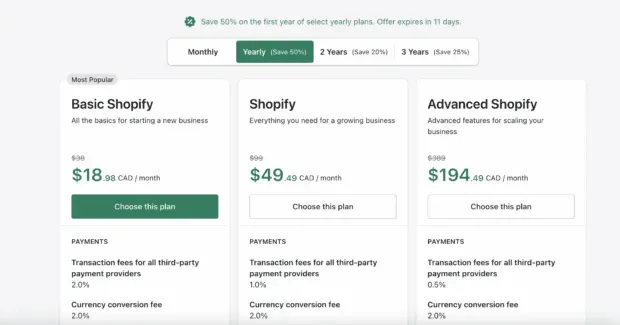
Shopifys müümisega kaasnevad aga ka muud kulud. Kui soovite teada, kui palju Shopifys müümine täpselt maksab, peate oma kulud välja arvutama. See võib olla teie Interneti-arve, pakendi hind, saatmiskulud, teie kaubamärgi maksumus või teie reklaamitööd.
Kuidas alustada Shopifys müüki?
Kui olete täitnud ülaltoodud jaotises 8 sammu Shopifys müümise alustamiseks sammud üks kuni kaheksa, õnnitleme! Teie pood on töökorras ja valmis Shopifys müüki alustama.
Nüüd on aeg reklaamida oma kaubamärki ja reklaamida oma tooteid või teenuseid, et saaksite oma esimese müügitehingu. Parimate tulemuste saavutamiseks järgige kindlasti sotsiaalse kaubanduse juhiseid.
Kas ma saan Shopifys müüa sotsiaalmeedia platvormide kaudu?
Jah! Saate müüa tooteid oma sotsiaalvõrgustikes, nagu Facebook, Instagram ja Pinterest. Kliendid saavad teie tooteid vaadata ja seejärel otse rakendustes kasseerida. Ja kaupluste seadistamine on lihtne; vaadake ülaltoodud juhiseid.
Suhelge ostlejatega sotsiaalmeedias ja muutke klientide vestlused müügiks Heydayga, meie kohandatud AI-vestlusbotiga sotsiaalse kaubanduse jaemüüjatele. Pakkuge 5-tärni kliendikogemust – ulatuslikult.
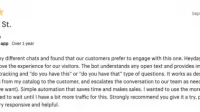
Lisa kommentaar